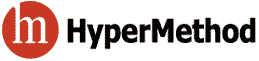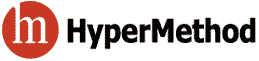|
 1.
Запустите HyperMethod. Для этого подведите указатель
мышки к кнопке "Пуск" в нижней части экрана
Windows'95 и нажмите левую кнопку. При этом откроется
меню "Пуск", выберите пункт - "Программы".
Далее появится окно со списком программ , установленных
в системе, выберите в группе программ - "HyperMethod
3.0". 1.
Запустите HyperMethod. Для этого подведите указатель
мышки к кнопке "Пуск" в нижней части экрана
Windows'95 и нажмите левую кнопку. При этом откроется
меню "Пуск", выберите пункт - "Программы".
Далее появится окно со списком программ , установленных
в системе, выберите в группе программ - "HyperMethod
3.0".
После
запуска программы HyperMethod первоочередной задачей
является создание гипермедиа коллекции.
2.
Создайте коллекцию с помощью команды "Коллекция
| Новая" (рис.2).

Рис.2
Список команд меню "Коллекция"
В
появившемся диалоговом окне "Новая коллекция"
(рис.3) введите имя будущей коллекции, например: "BOOK"
и определите устройство и папку (каталог), в котором
будет создана Ваша коллекция (по умолчанию коллекция
с указанным именем будет создана на активном устройстве
в текущем каталоге).

Рис.3
Диалоговое окно "Новая коллекция"
При
выполнении команды "Коллекция | Новая" на
диске создается каталог, имя которого совпадает с введенным
Вами именем коллекции. В нашем упражнении имя нового
каталога - "BOOK". В нем программа HyperMethod
создаст требуемый набор служебных файлов коллекции.
Признаком того, что коллекция создалась, является появившийся
в нижнем левом углу экрана рисунок мусорной корзины.
В дальнейшем, Вы можете в нее выбрасывать ненужные документы
(кадры).
Следует
заметить, что в созданной Вами коллекции еще нет ни
одного кадра.
3.
Установите для коллекции фоновый рисунок. Для этого
выполните команду "Формат | Коллекция". При
этом на экране появляется диалоговое окно "Настройки"
(рис.4). В нем необходимо указать имя Вашей коллекции
- "BOOK" и разрешение разработки - 640x480
(выбранный фоновый рисунок должен иметь такие же размеры).

Рис.4
Диалоговое окно "Настройки"
Примечание:
в дальнейшем, когда Ваша коллекция будет просматриваться
на компьютерах с разрешением экрана, к примеру, 800x600,
размеры окна Вашей коллекции не будут масштабироваться
и сохраняться прежними.
Для
выбора рисунка, который будет использован в качестве
фона окна всей коллекции, в диалоговом окне нажмите
кнопку "ПРОЛИСТАТЬ". При этом появится второе
диалоговое окно "Импорт Изображения" (рис.
5), в котором выберите файл, в котором находится фоновый
рисунок. Убедитесь с помощью кнопки "ПРОСМОТР",
что это именно тот файл, который Вы ищете и нажмите
кнопку "OK".

Рис.5
Диалоговое окно "Импорт Изображения"
После
того, как Вы нажали кнопку "OK" в диалоговом
окне "Импорт Изображения", затем - в диалоговом
окне "Настройки", возникнет окно с сообщением
(рис.6).
Рис.6.
Окно с сообщением
Программа
HyperMethod предлагает скопировать файл с рисунком,
который Вы используете в качестве фона для создаваемого
приложения, в специальный подкаталог в каталоге создаваемой
коллекции. Это необходимо для того, чтобы при переносе
коллекции в другой каталог или на CD ROM Вы не забыли
перенести используемые файлы. Ответьте на запрос - "ДА".
В результате вы получите на экране следующую картину
(рис.7).

Рис.7
Обои коллекции "BOOK"
Примечание:
если текущее разрешение Вашего монитора больше чем 640x480
точек, то рисунок книги будет повторяться справа и внизу
от основного изображения. При следующей загрузке коллекции
окно приобретет установленные размеры - 640x480 (точные
размеры окна коллекции, которые Вы указали в диалоговом
окне "Настройки" (рис.4).
Итак,
первое упражнение - создание коллекции и ее начального
оформления Вы выполнили.
|